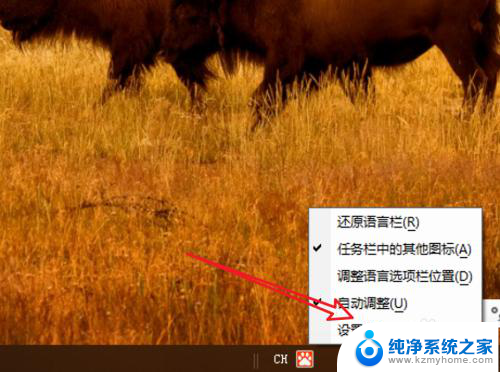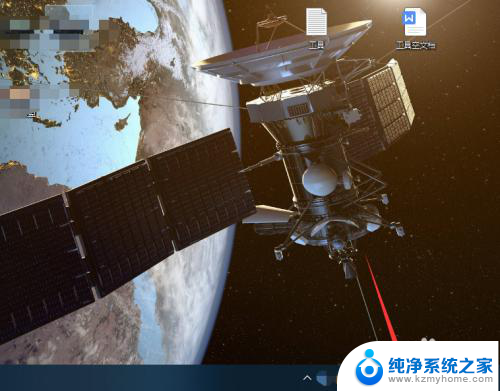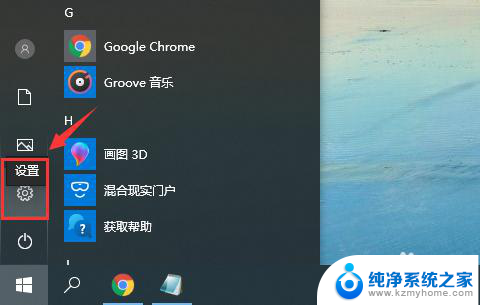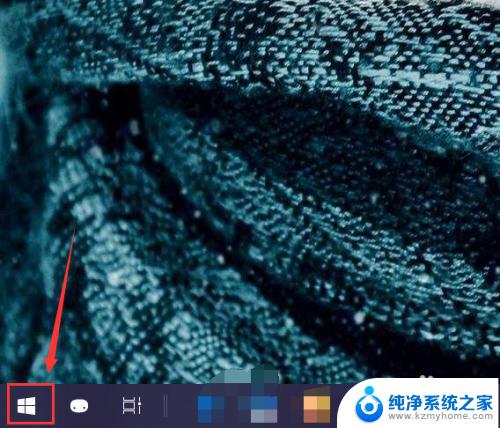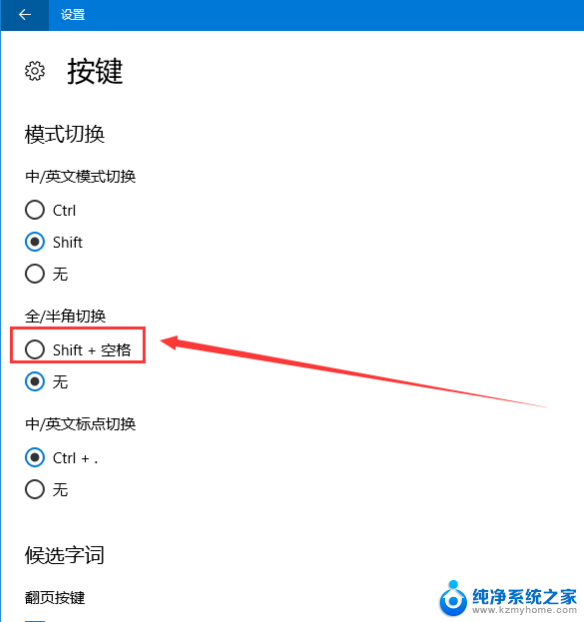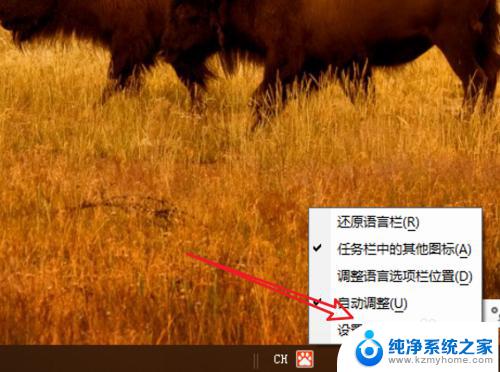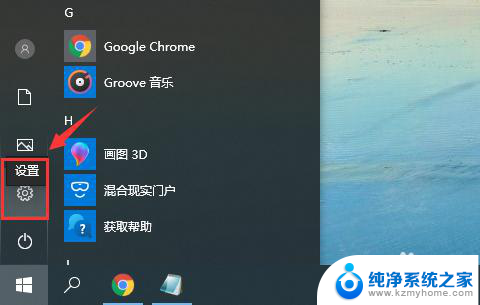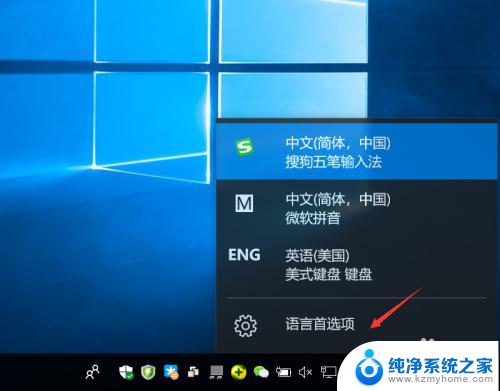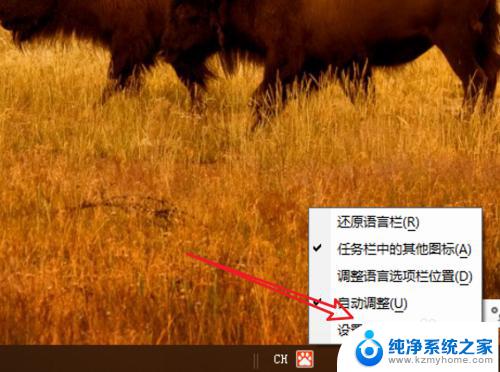笔记本切换不了中文输入法 Win10无法输入中文怎么办
笔记本电脑是我们日常生活和工作中必不可少的工具,而输入法是我们使用电脑时不可或缺的功能之一,有时候我们可能会遇到笔记本无法切换到中文输入法的问题,尤其是在Windows 10操作系统下。这种情况给我们的使用带来了困扰,因为无法输入中文会严重影响我们的工作效率和沟通交流。当我们遇到这样的问题时,应该如何解决呢?接下来我们将介绍一些解决方法,帮助大家解决Win10无法输入中文的困扰。
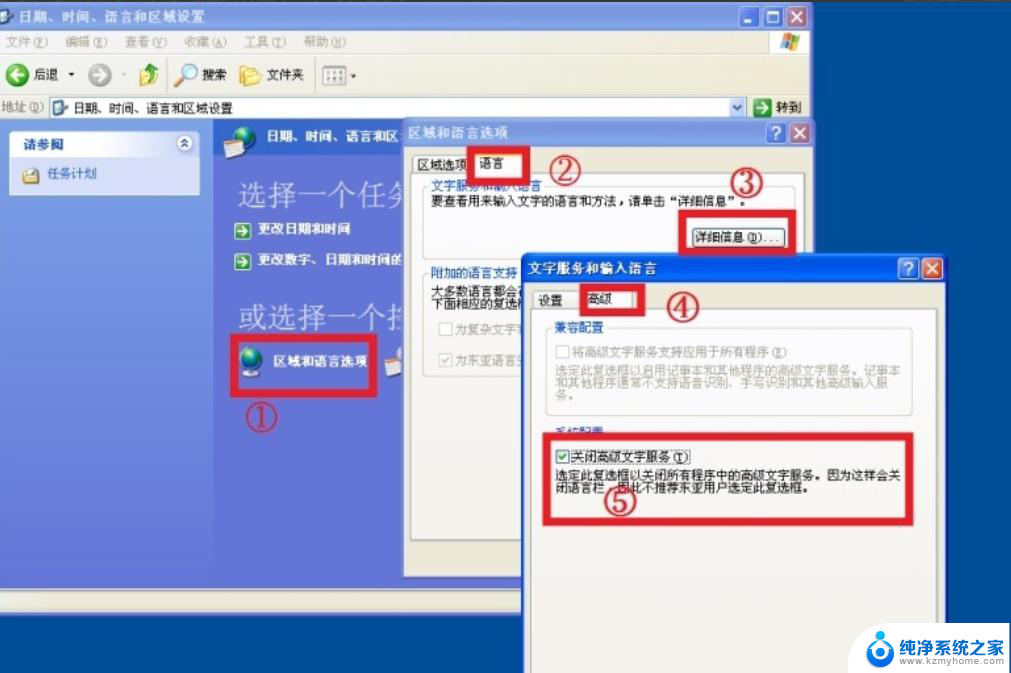
故障原因:
重新安装最新版的搜狗输入法也没有解决之后,我想大多数的故障不是出在搜索输入法上。忽然让我想到微软拼音输入法和一些游戏不兼容,并无法输入中文,例如CSGO、DOTA2、守望先锋全屏游戏的时候,微软拼音输入法不兼容应该算是一个BUG,结果我删除了微软拼音竟然解决了,搜狗输入法可以正常输入中文了,输入法栏也回来了。
解决操作方法:
1、首先我们点击“开始”菜单,再点击“设置”齿轮按钮。
2、在Windows设置中,点击“时间和语音”,
3、我们点击一下“中文(简体,中国)”,再点击“选项”,
4、下拉至底部,找到并点击一下“微软拼音”,点击“删除”按钮,
5、微软拼音输入法删除之后,我们看看是不是第三方输入法(搜狗)可以使用中文输入了?并且输入法栏也是不是回来啦?
注:如果你没有第三方输入法,可以先安装一个并将其设置默认输入法。然后删除微软输入法,因为这就是微软输入法BUG,你自己是解决不了的,需要微软官方下一次更新可能会解决这个问题。
以上就是笔记本切换不了中文输入法的所有内容,如果有不清楚的地方,用户可以根据小编的方法来操作,希望能够帮助到大家。